Wie seine Vorgängerversionen beinhaltet auch Windows 10 eine Anwendung namens Ereignisanzeige, die sich als äußerst nützlich erweist, wenn Probleme im System behoben werden müssen. Sie bietet umfassende Informationen über sämtliche Vorgänge auf dem Rechner, kann jedoch schnell unübersichtlich werden. Daher ist es möglich, in der Ereignisanzeige benutzerdefinierte Ansichten anzulegen. Diese erlauben es, Ereignisse beispielsweise nach ihrer Ereignis-ID zu filtern. Im Folgenden wird beschrieben, wie dies funktioniert.
Benutzerdefinierte Ansichten in der Ereignisanzeige erstellen
Starten Sie die Ereignisanzeige. Die Ereignisprotokolle sind in zwei Hauptkategorien aufgeteilt: Windows-Protokolle und Anwendungs- und Dienstprotokolle. Innerhalb der Kategorie „Anwendungs- und Dienstprotokolle“ befinden sich weitere Unterordner. Um eine benutzerdefinierte Ansicht für Protokolle in diesen Ordnern zu erstellen, muss das jeweilige Protokoll darunter gefunden werden. Das Symbol für ein Protokoll unterscheidet sich von dem eines Ordners.
Um mit der Erstellung einer benutzerdefinierten Ansicht zu beginnen, klicken Sie mit der rechten Maustaste auf „Benutzerdefinierte Ansicht erstellen“. Daraufhin öffnet sich das Dialogfenster „Benutzerdefinierte Ansicht erstellen“. Eine benutzerdefinierte Ansicht ist im Grunde genommen eine Methode, um die von der Ereignisanzeige aufgezeichneten Ereignisse zu filtern. Beginnen Sie daher oben, indem Sie das Dropdown-Menü „Aufgezeichnet“ öffnen und ein Datum oder einen Datumsbereich auswählen, nach dem die Ereignisse gefiltert werden sollen.
Im nächsten Schritt sollte die Ereignisebene ausgewählt werden. Es gibt fünf Ebenen: Kritisch, Warnung, Ausführlich, Fehler und Information. Wenn nach einem Ereignis einer bestimmten Ebene gesucht wird, wählen Sie diese aus. Wenn Sie sich nicht sicher sind, um welche Ebene es sich handelt, können diese Optionen auch deaktiviert bleiben.
Danach kann ausgewählt werden, wie die Ereignisse gefiltert werden sollen; nach Protokoll oder nach Quelle.
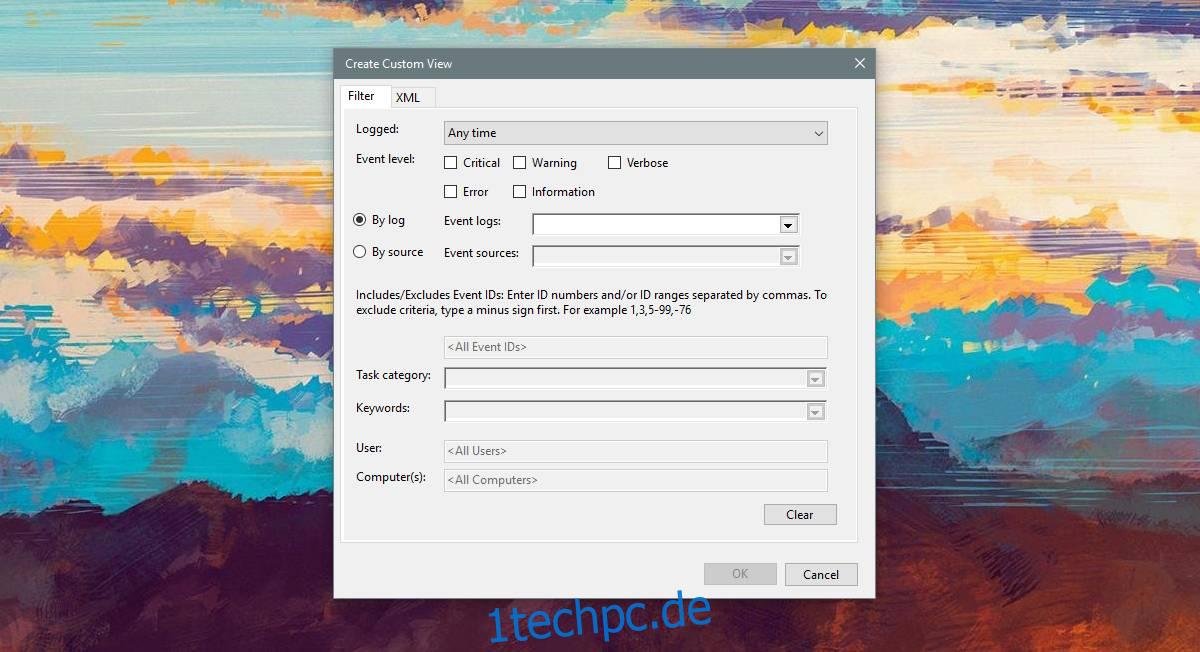
Wenn „Nach Protokoll“ gewählt wird, stehen die beiden Standardprotokolloptionen zur Verfügung: Windows-Protokolle und Anwendungs- und Dienstprotokolle. Bei der Wahl von „Nach Quelle“ kann eine oder mehrere Apps und Dienste ausgewählt werden, um alle von ihnen erstellten Ereignisse anzuzeigen.
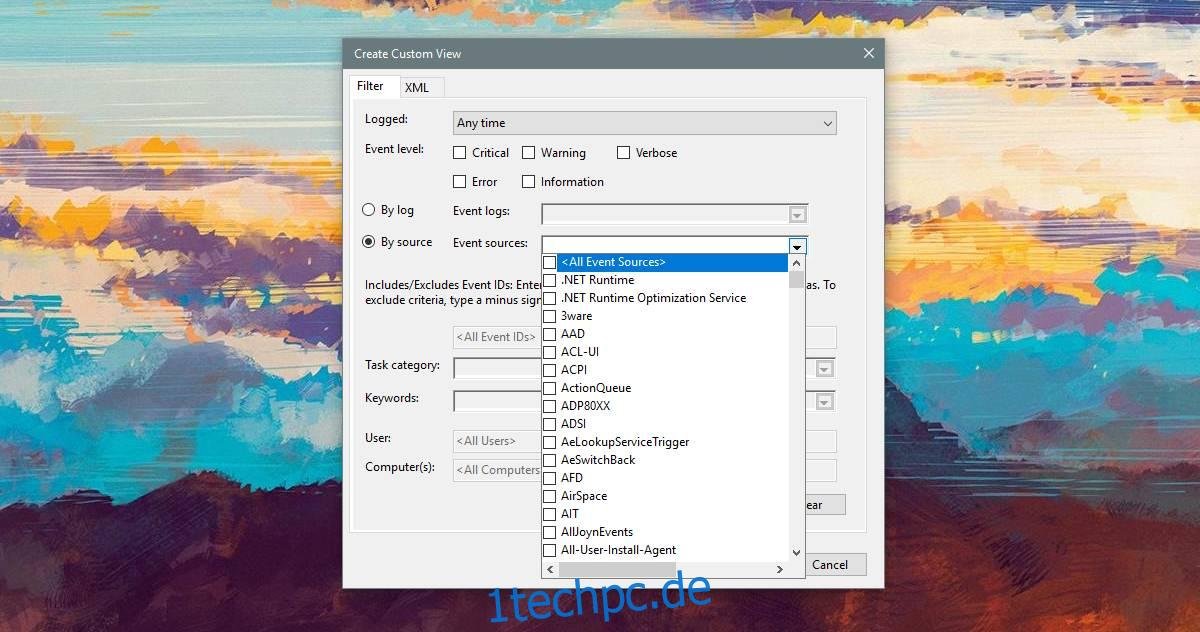
Wenn eine bestimmte Ereignis-ID für die Filterung verwendet werden soll, wählen Sie die Option „Nach Protokoll“, wählen Sie entweder beide Arten von Protokollen oder eines der Unterprotokolle aus, und geben Sie dann die Ereignis-ID(s) in das Feld
Schließlich können auch Schlüsselwörter für die Ereignisse angegeben werden, z.B. wenn man nach Drucker-bezogenen Ereignissen sucht, könnte man „Drucken“ eingeben. Wenn die Ereignisanzeige als Administrator ausgeführt wird, kann auch ein bestimmter Benutzer ausgewählt und Ereignisprotokolle für ihn angezeigt werden. Wenn die Einstellungen abgeschlossen sind, klicken Sie auf OK und geben Sie der benutzerdefinierten Ansicht einen Namen sowie eine Beschreibung.

Ihre benutzerdefinierten Protokolle erscheinen im Abschnitt „Benutzerdefinierte Protokolle“ in der Spalte auf der linken Seite der Ereignisanzeige. Durch Auswählen des Protokolls können die darunter gefilterten Ereignisse jederzeit angezeigt werden.